一、Jenkins简介
Jenkins是一个用Java编写的开源的持续集成工具,可用于自动化各种任务,如构建,测试和部署软件。
持续集成是强调开发人员提交了新代码之后,立刻进行构建、(单元)测试。根据测试结果,我们可以确定新代码和原有代码能否正确地集成在一起。简单来讲持续集成就是频繁地将代码集成到主干。
二、Linux 无界面安装(命令行安装)
安装Jenkins之前,需要安装JDK(全称"Java Development Kit")。
JDK是 Java 语言的软件开发工具包,主要用于移动设备、嵌入式设备上的java应用程序。JDK是整个JAVA的核心,包括了Java运行环境(Java Runtime Envirnment),一堆Java工具(javac/java/jdb等)和Java基础的类库(即Java API 包括rt.jar)。
因为Jenkins是Java编写的开源的持续集成工具,依赖Java运行环境,所以需要安装JDK。
安装JDK
1、切换至root用户,打开终端terminal,输入su,然后输入root账户的密码
2、查看本地是否安装JDK,执行命令:
java -version下图表示本地未安装JDK
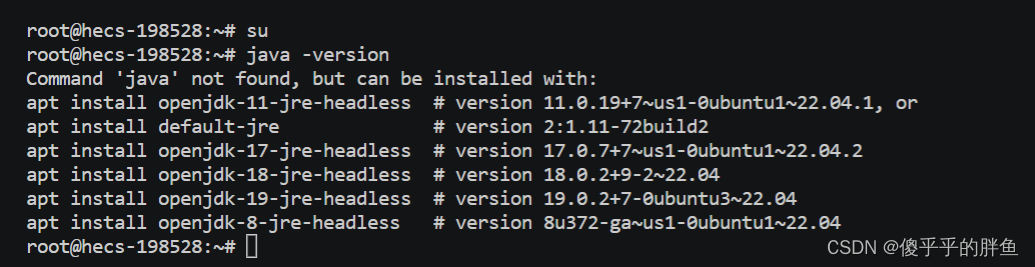
3、执行安装JDK命令,此处安装JDK 11:
apt install openjdk-11-jdk4、安装完成后再次查看JDK版本:
java -version下图表示已安装完成,可看到安装的JDK版本是11.0.19
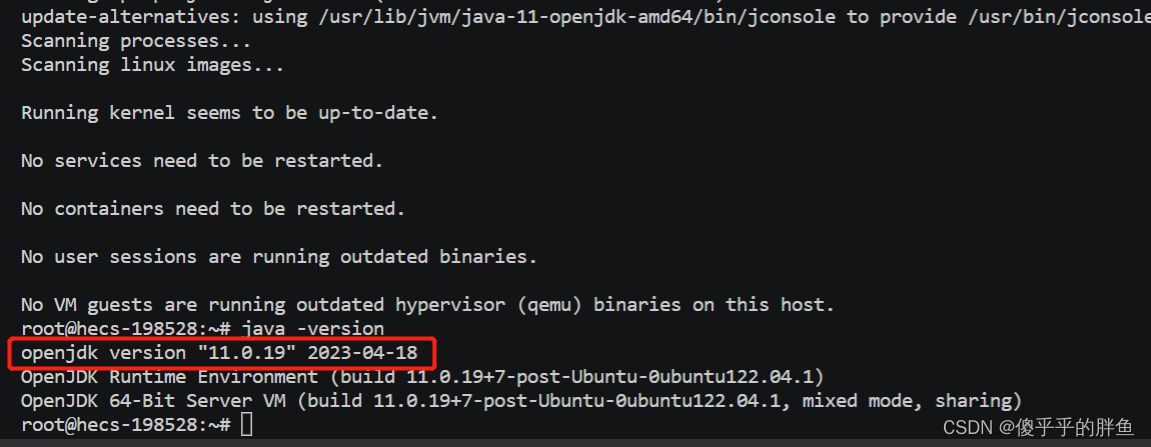
安装jenkins
1、导入Jenkins的软件源,软件源提供了Jenkins相关软件包和组件的下载、安装和更新,执行命令
wget -q -O - https://pkg.jenkins.io/debian/jenkins.io.key | sudo apt-key add -
2、添加软件源到系统中,执行命令:
sudo sh -c 'echo deb http://pkg.jenkins.io/debian-stable binary/ >/etc/apt/sources.list.d/jenkins.list'3、升级apt-get,执行命令:
apt-get update下图的失败 E: Package 'jenkins' has no installation candidate,就是因为apt-get没升级导致的

4、如果到此你升级成功了,跳到第五步;如果安装失败,报以下这种错

官网提供了稳定版的软件源,重新执行下以下命令,报错基本解决:
curl -fsSL https://pkg.jenkins.io/debian-stable/jenkins.io-2023.key | sudo tee \
/usr/share/keyrings/jenkins-keyring.asc > /dev/null
echo deb [signed-by=/usr/share/keyrings/jenkins-keyring.asc] \
https://pkg.jenkins.io/debian-stable binary/ | sudo tee \
/etc/apt/sources.list.d/jenkins.list > /dev/null
sudo apt-get update
5、安装Jenkins,安装成功如下图,执行命令:
apt-get install jenkins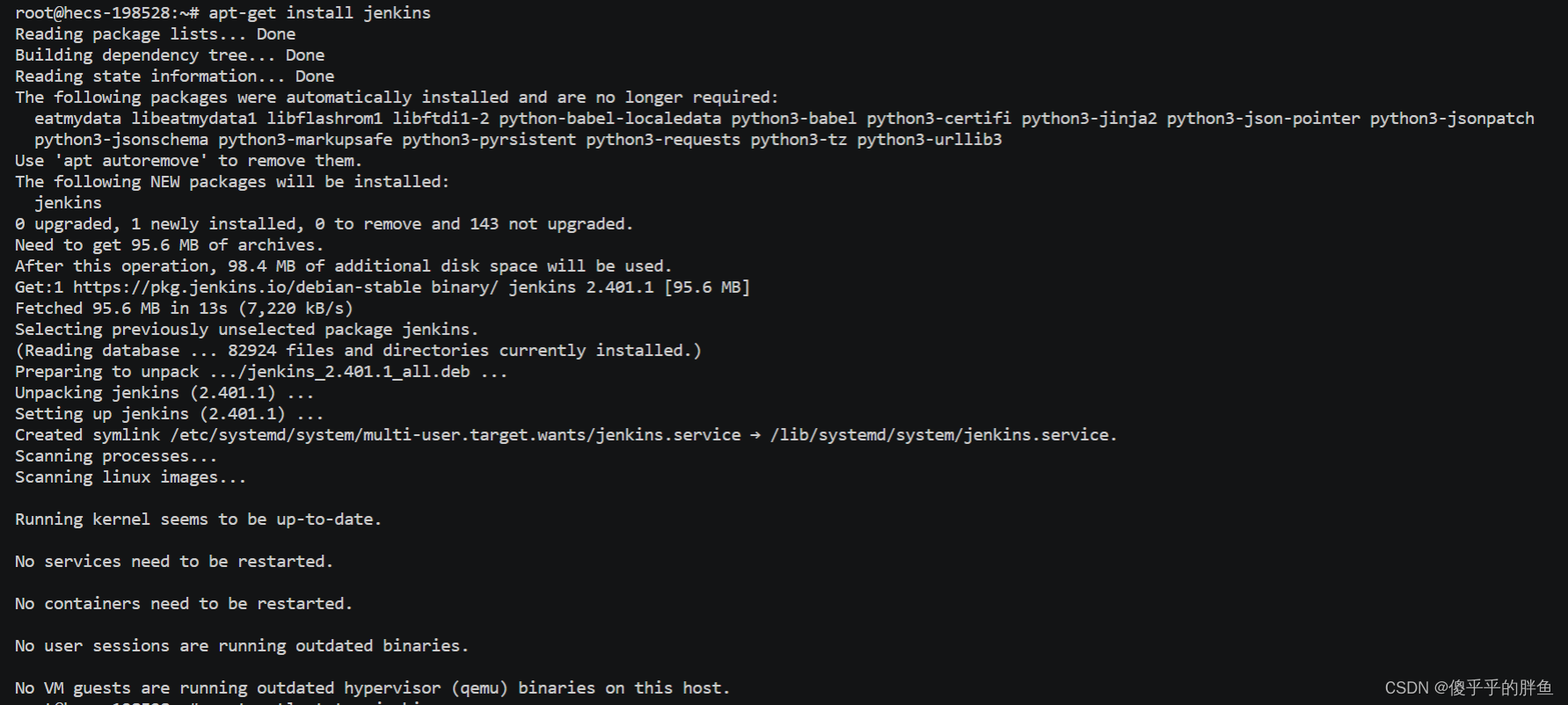
6、检查Jenkins服务状态,可看到下图中绿色的文字active (running),表示Jenkins服务正在运行,执行命令:
systemctl status jenkins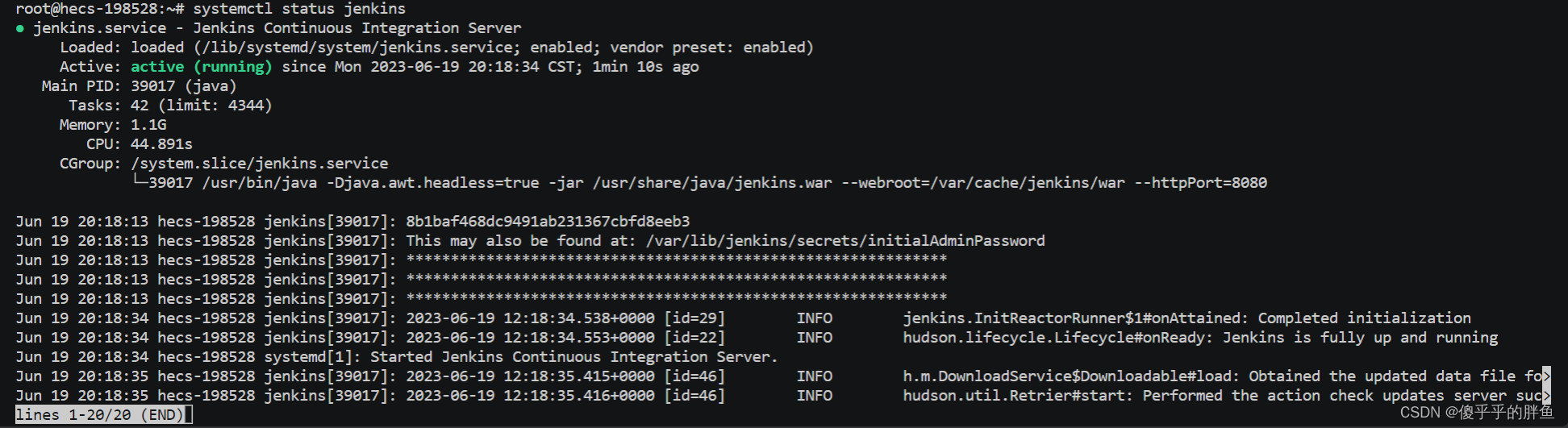
配置jenkins,服务器开放端口,打开浏览器访问:
1、安装防火墙,执行命令:
apt-get install firewalld2、开启防火墙,执行命令:
systemctl start firewalld3、开放指定端口,执行命令 (Jenkins 默认情况下使用的端口是 8080) :
firewall-cmd --zone=public --add-port=8080(端口号要记住)/tcp --permanent命令含义:
–zone #作用域
–add-port=8080/tcp #添加端口,格式为:端口/通讯协议
–permanent #永久生效,没有此参数重启后失效
4、重启防火墙,执行命令:
firewall-cmd --reload5、查看端口号,查看当前所有tcp端口,执行命令:
netstat -ntlp6、使用其他电脑(有界面的)访问:http://服务器IP:8080,如下图所示

7、如上图,打开突出显示的文件并复制文件中的内容,将内容粘贴到管理员密码字段中,然后单击Continue。

8、安装推荐的插件,如果安装失败,可以再安装一次

9、创建第一个管理员用户,推荐点击“使用admin账户继续”

10、实例配置,可以不修改,这边修改主要为了安全性
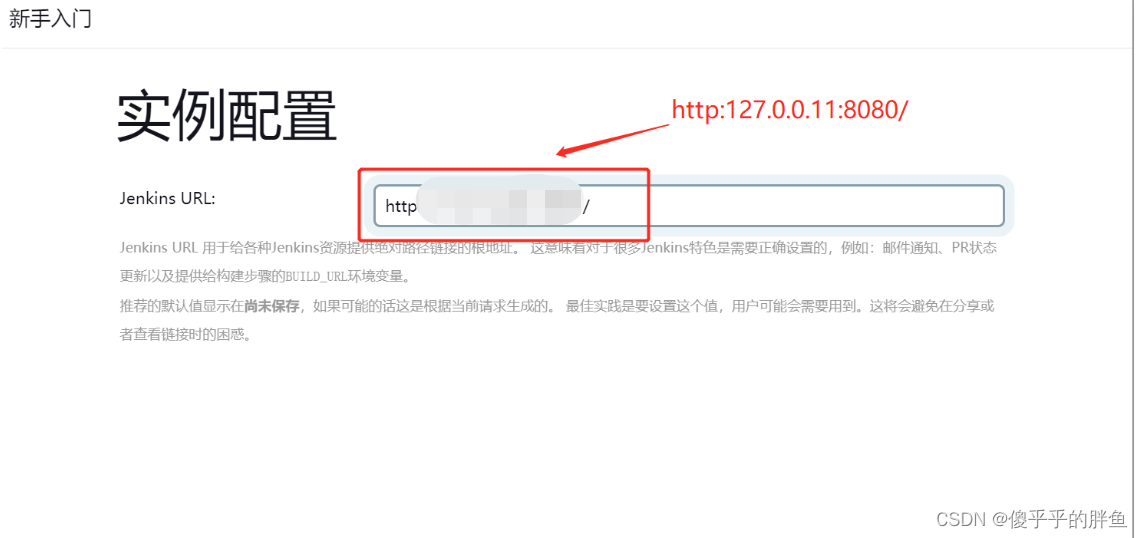
11、成功登录到Jenkins使用界面,配置完成
二次访问时,由于之前设置中没有设置登录账号密码,所以需重新设置密码,或者如果之前设置了,但是忘记密码了,也可执行如下操作:
1、查看密码文件:cat /var/lib/jenkins/users/admin_838490948406025638(该文件每个人不一样)/config.xml
2、修改密码:vim /var/lib/jenkins/users/admin_838490948406025638(该文件每个人不一样)/config.xml,将passwordHash值修改成(111111)密钥如下:#jbcrypt:$2a$10$DdaWzN64JgUtLdvxWIflcuQu2fgrrMSAMabF5TSrGK5nXitqK9ZMS
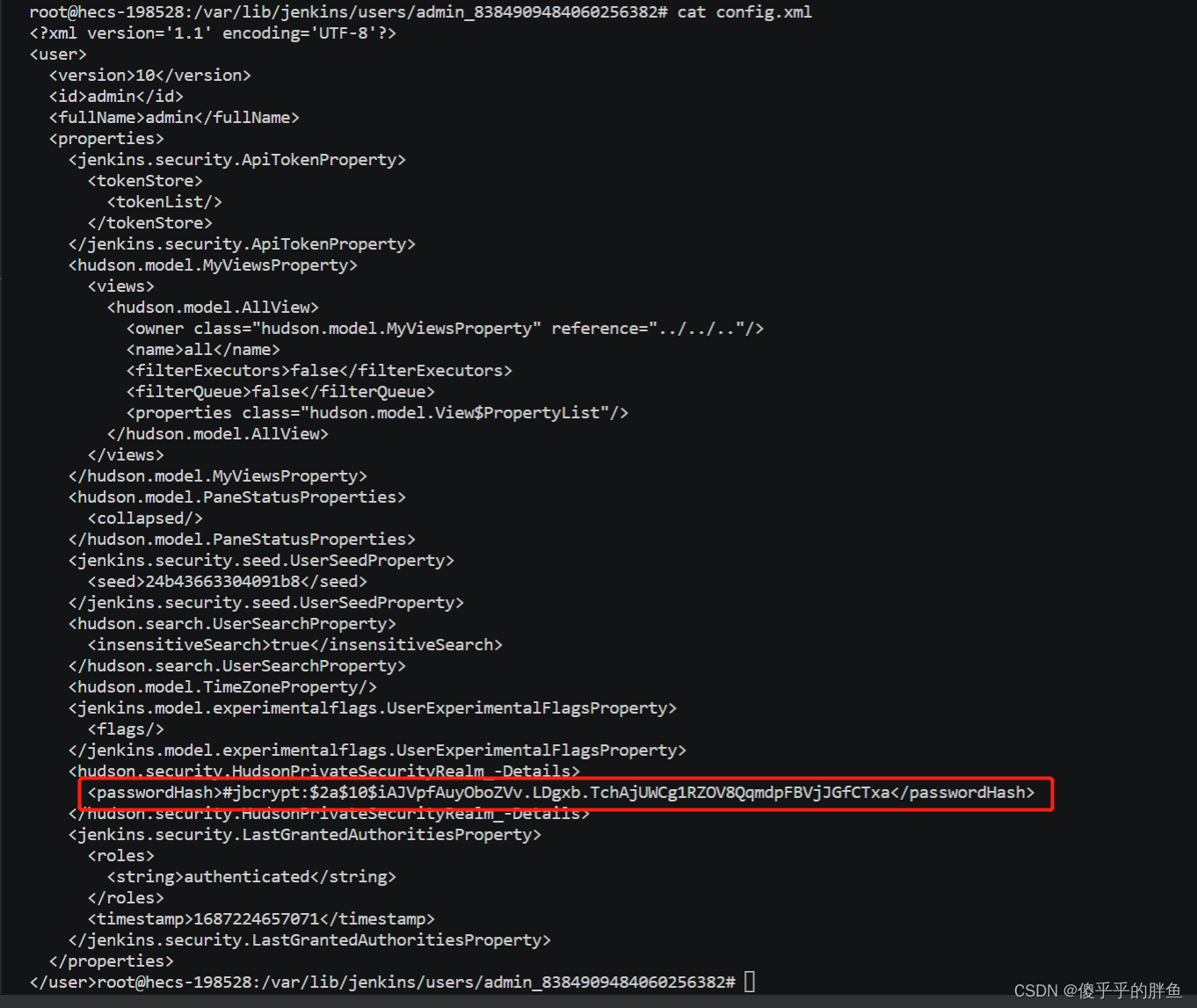
3、重启Jenkins服务:systemctl restart jenkins
4、浏览器访问:http://服务器IP:端口号,输入账户admin,密码111111,进入到jenkins操作页面
5、如果想修改密码,可以打开系统设置--管理用户--点击设置,修改密码(此处密码很长是因为是密钥,设置时不用管,只管输入自己想要的密码,比如222222),点击保存,重新登录。
下面时操作步骤的截图演示。
打开系统设置
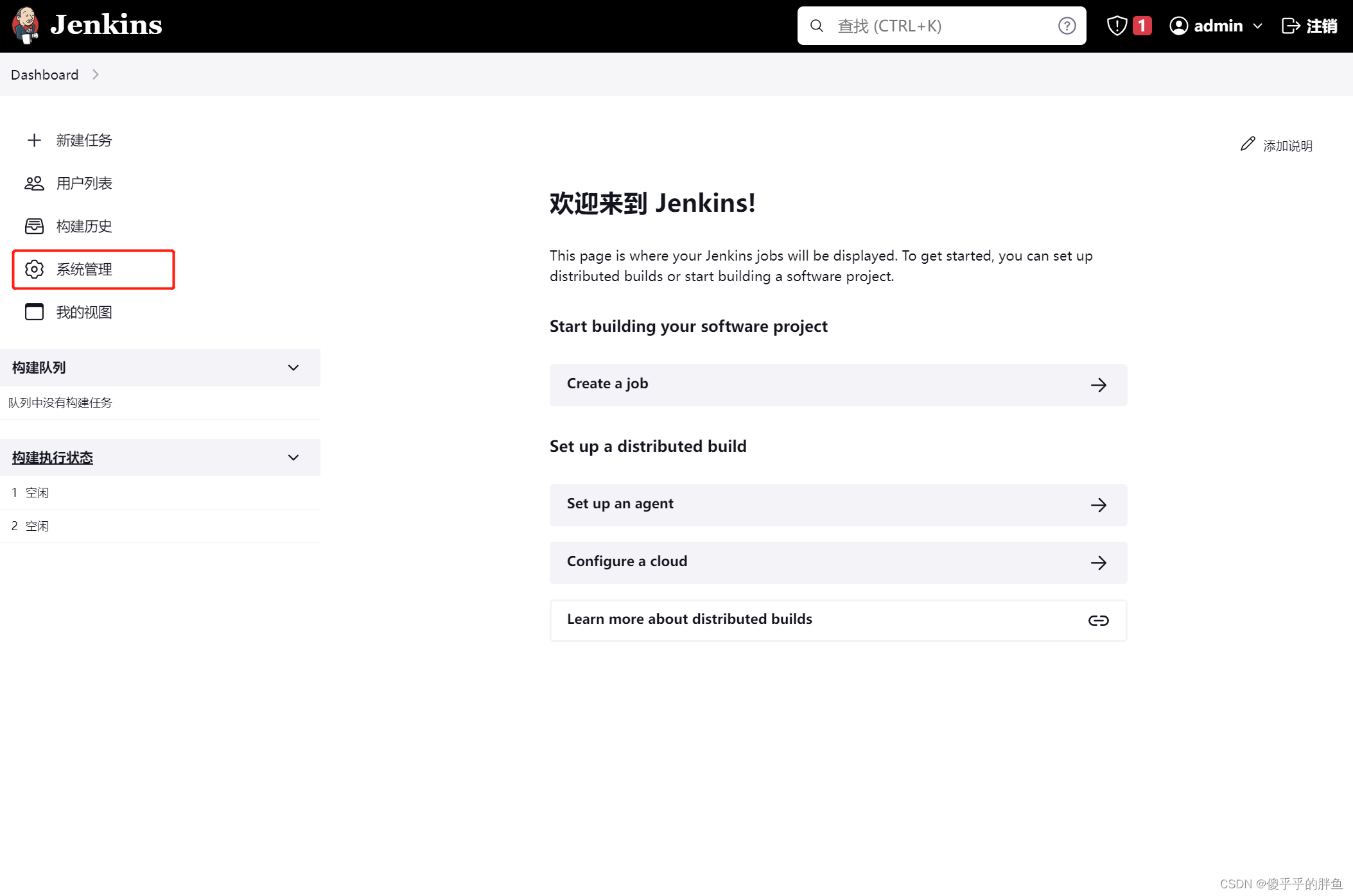
点击管理用户
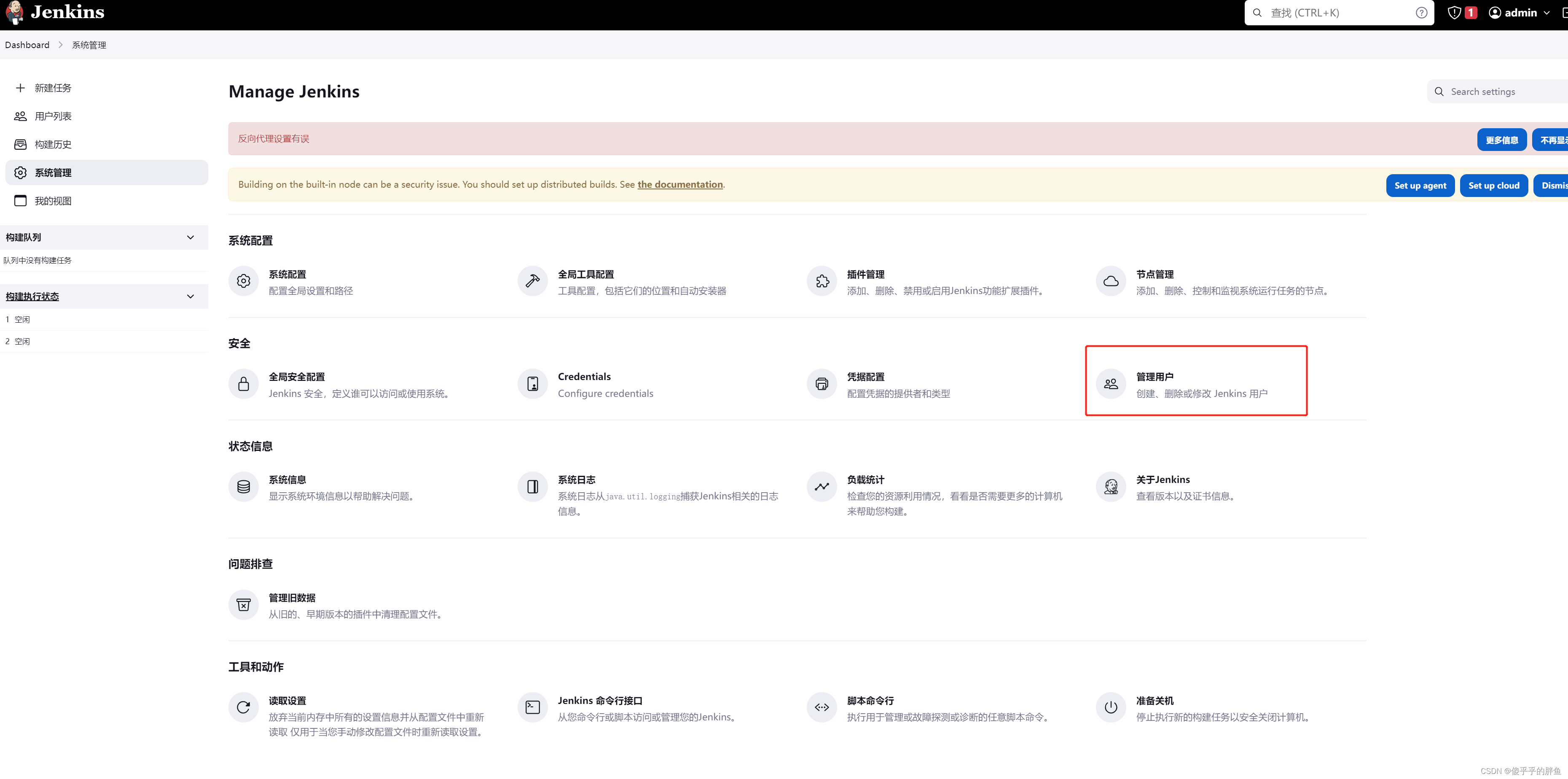
点击设置

修改密码后,点击保存
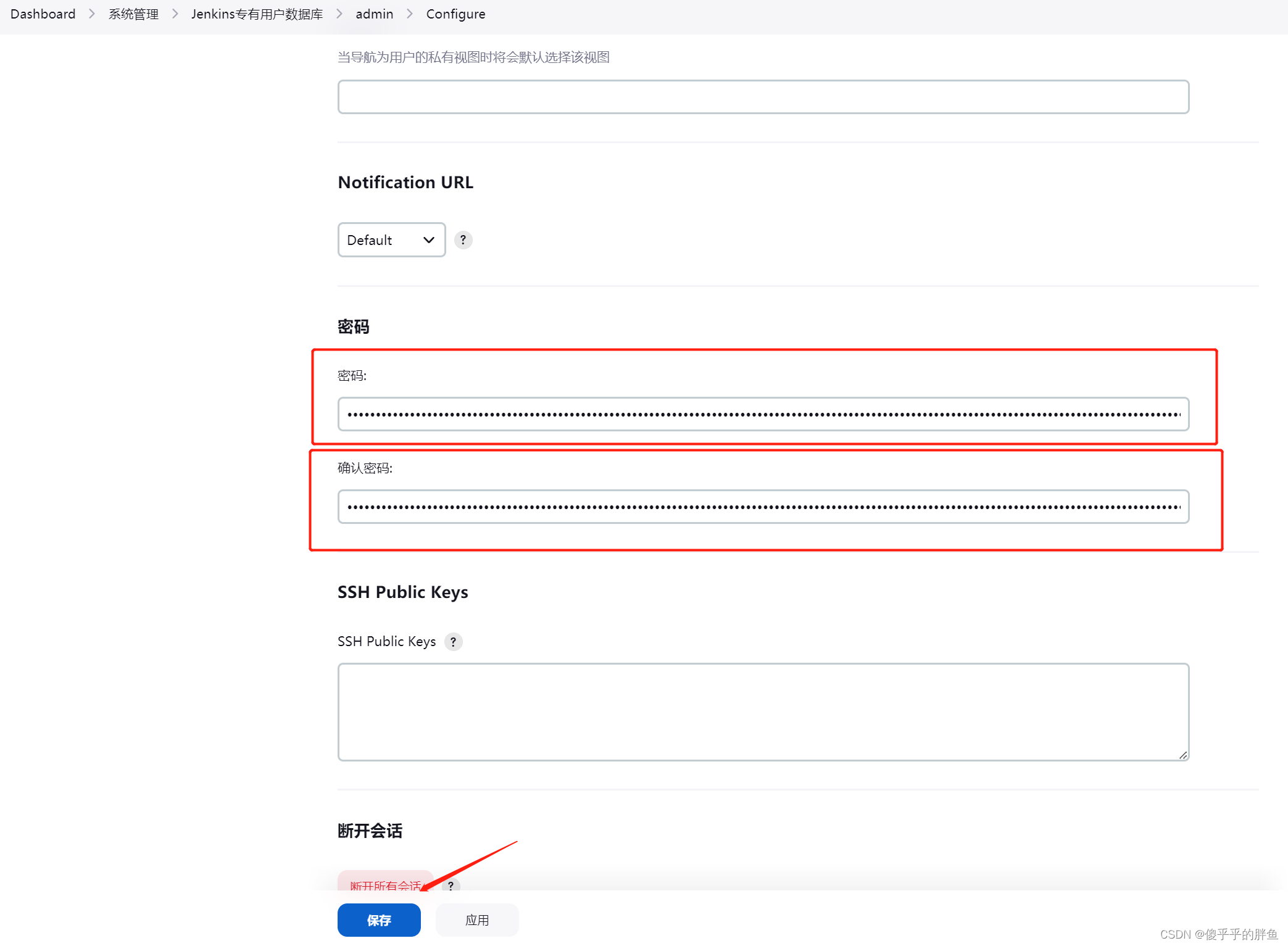
重新登录,修改完成。
三、卸载Jenkins
如果您只需要卸载Jenkins而不是重装,可以通过以下步骤进行操作。
1、停止Jenkins服务
sudo systemctl stop jenkins.service2、卸载Jenkins
sudo apt-get remove jenkins3、删除Jenkins配置文件
sudo rm -r /var/lib/jenkins/





















 4247
4247











 被折叠的 条评论
为什么被折叠?
被折叠的 条评论
为什么被折叠?








